ここでそのような情報の不適切さについて言う人のために、この投稿のサイクルがここで適切でない場合、Habrが必要なのはなぜですか?
この投稿では、Xen Cloud Platformに関する一連の記事を開始したいと考えています。 実験ウサギとして、XCP 1.6が使用されます。その名目上の理由は、将来の仮想マシンに設定されたすべての目標を満たし、リソースを必要とせず、無料です。 これは単なる仮想化技術ではなく、クラウドプラットフォームでもあります(名前のとおり)。 しかし、まず第一に、それは非常に便利で、興味深く、生産的なハイパーバイザーです。 これが今日私が彼と友達になる方法です。
いくつかの背景情報。 1つの建物に地理的に配置された80台のマシンの大規模なネットワークはありません。このネットワークと接続されたリモートクライアントを提供するサーバーがいくつかあります。 ネットワークは徐々にアップグレードされており、サーバー群は成長していますが、通常どおりハードウェアに問題があります。お金がない場合は、必要に応じて外に出るだけで機能します。 XCPについて知り合いになったのは、このような前提条件があったためです。正直に言って、仮想化に出会ったことはほとんどありません。 Virtualboxを使用して1回限りのタスクを解決することは考慮されません。 仮想サーバーによって解決される予想されるタスクの範囲を概説し、これに必要な容量を把握したため、RAID 0 + 1および16 Gb RAMの4本のネジとHP DL120 G7ホストマシンとしての2つの組み込みギガビットネットワークコンピューターを使用することにしました。 後でネットワークカードを追加する必要がありましたが、これは別の話です。
それで、ハイパーバイザー市場の現状に精通し、レビューを読んだ後、XCPに決めました。 インストールに関する記事はインターネットのどこかで見つかりました(この記事はもともと英語で書かれており、Xenが試行錯誤でロシア語で類似物を見つけようとしたときに完全ではありませんでした)。 しかし、再び、私の意見では、記事は完全ではなかったので、私は私の厄介な道を説明することにしました...
ハイパーバイザーをダウンロードできます。 プロジェクトのウェブサイトhttp://www.xenproject.org で 。 便利なアドオン、ソースコードなどをダウンロードすることもできます。 インストールの場合、イメージをDVDに書き込むか、UltraISOユーティリティを使用して、USBフラッシュドライブにイメージを展開できます(4GBで十分です)。 予備的な準備として、HPのディスクを使用して、RAID(合計ボリューム1 TB)を構成し、2つのセクションに分割しました。最初の100 GBはハイパーバイザー用、2番目はストレージ(仮想)用、仮想マシン(VM)用です。
投稿を復活させるには、もちろんコメント付きの小さな写真を追加します。 約25個が計画されています。
1.インストール画面にキーボードレイアウト選択ウィンドウが表示され、デフォルトの英語(またはアメリカ語)のままにしました。
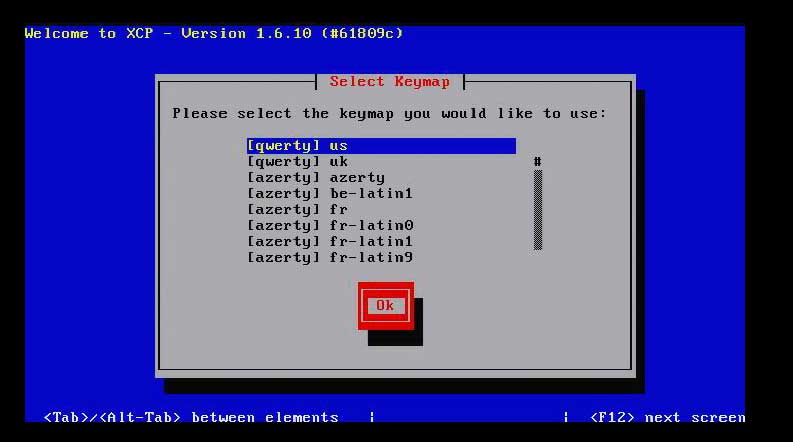
2.警告ウィンドウ。このユーティリティはインストール中にすべてを削除できるため、重要なデータをバックアップすると言われます。 勇敢な人たちは迷子にならず、起こりうる結果に同意します。

3.提供されたライセンスに同意します。
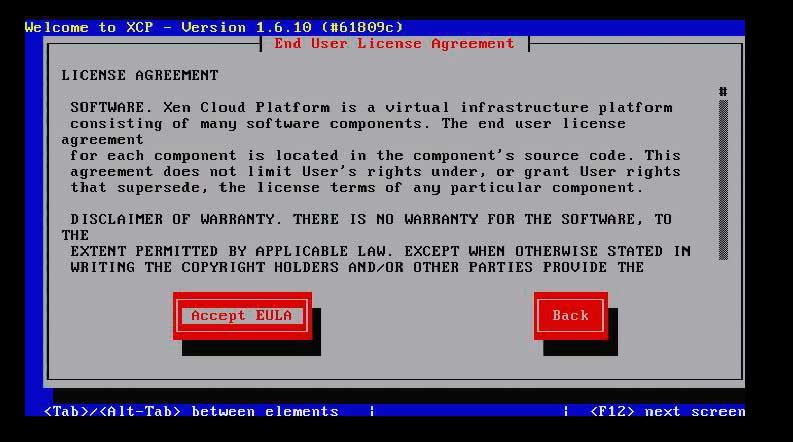
4.ハイパーバイザー自体を配置するディスクを選択します(sda-100 GBあたりのサイズを選択しました)。

5.将来のVM Storage仮想マシンの保存場所を選択します(ここではsdbを選択します)。
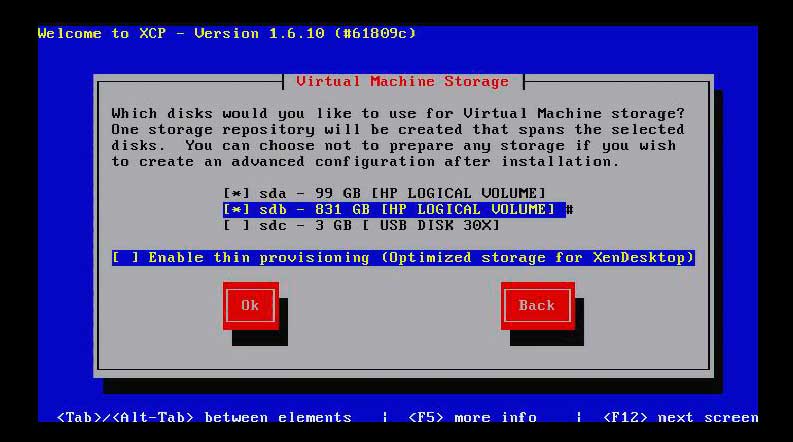
6.インストールを実行するソースを指定します-ここではローカルメディアを残します
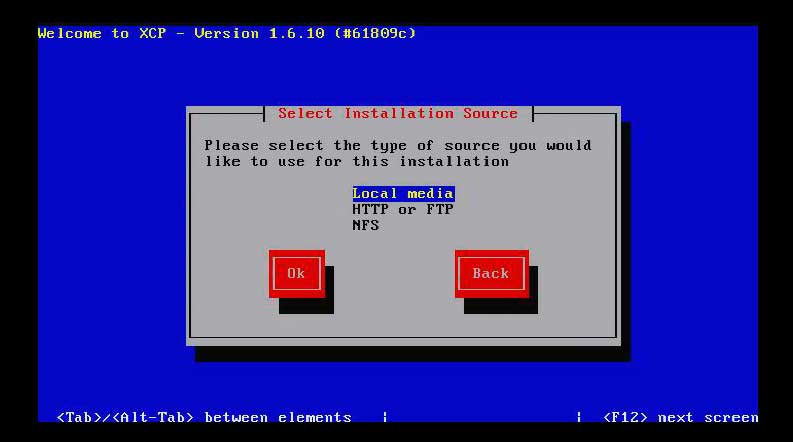
7.追加パッケージをインストールするかどうかにかかわらず、[はい]を選択しましたが、デフォルトの配布パッケージには追加パッケージがないため、[いいえ]を選択してください。
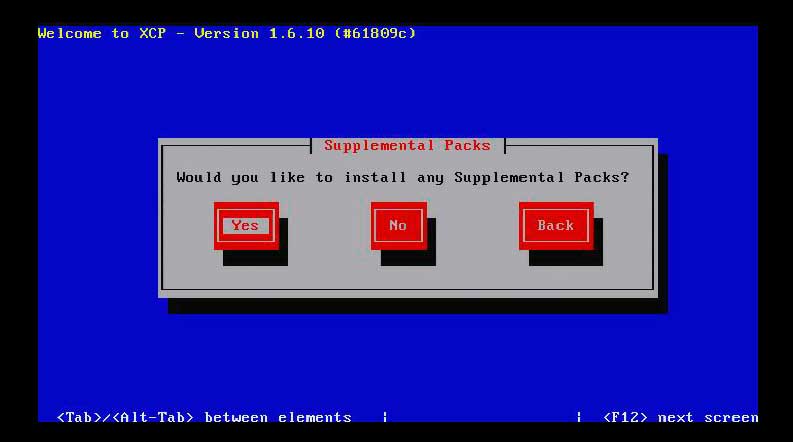
8.メディアが正しいかどうかを確認しますか。急いでいる場合は、検証をスキップを選択しますが、メディアを急いでチェックしない方が良いでしょう。
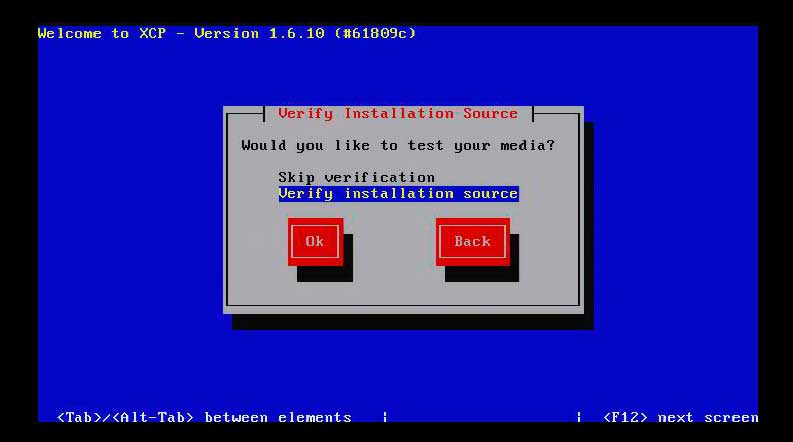
9.すべてがうまくいった場合、そのようなメッセージが表示されます。[OK]をクリックして満足します

10. rootパスワードを設定する時が来ました(どこかに保存することを強くお勧めします。そうしないと、あらゆる種類のケースがあります)。
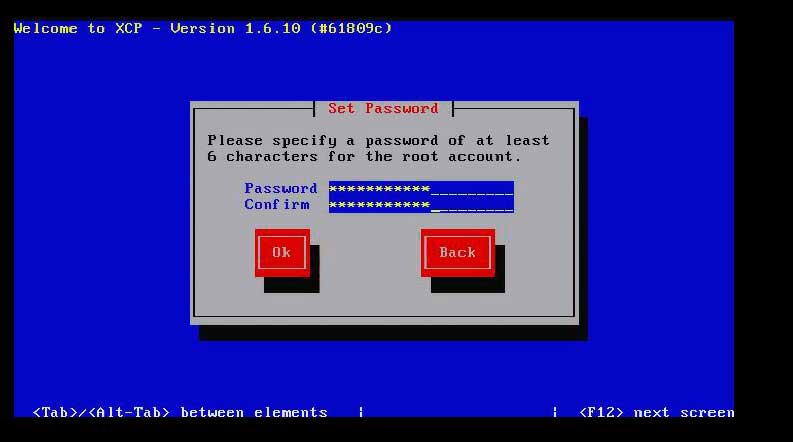
11.ハイパーバイザーの制御に使用するネットワークカードを選択します。
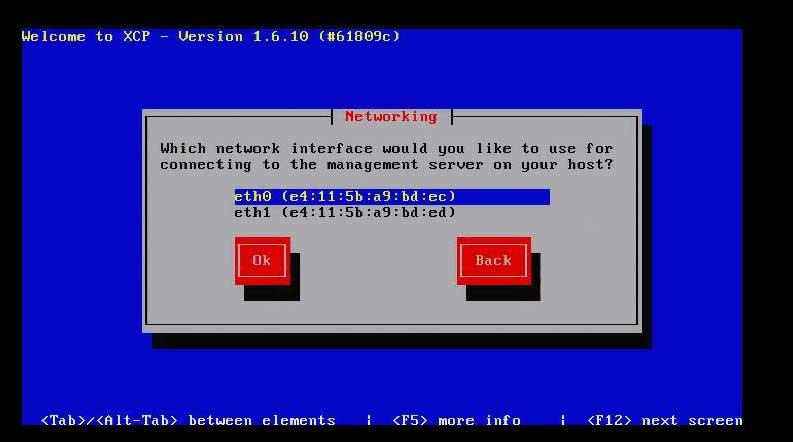
12.ネットワークカードを構成します。
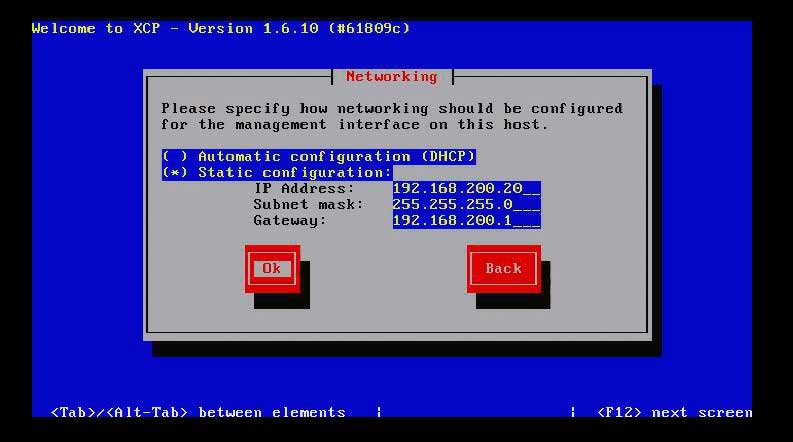
13.ハイパーバイザーの名前とdnsサーバーデータを指定します。

14.タイムゾーンと目的のタイムゾーンを持つ都市を示します(ところで、これは重大な瞬間です。今後、どの問題が原因であるかを説明します)。
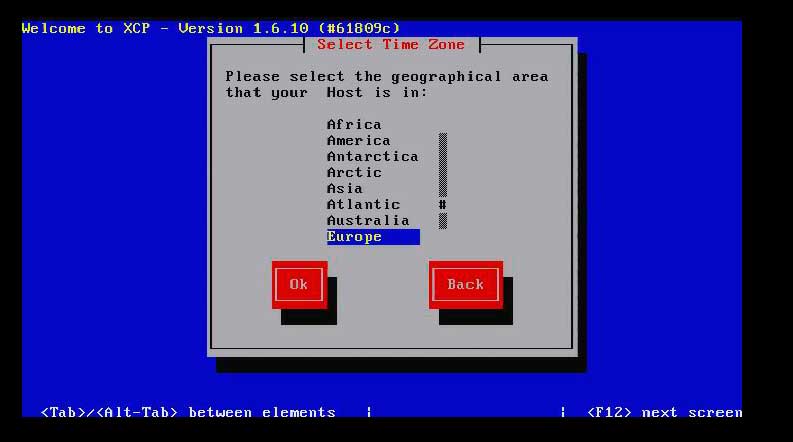
そして
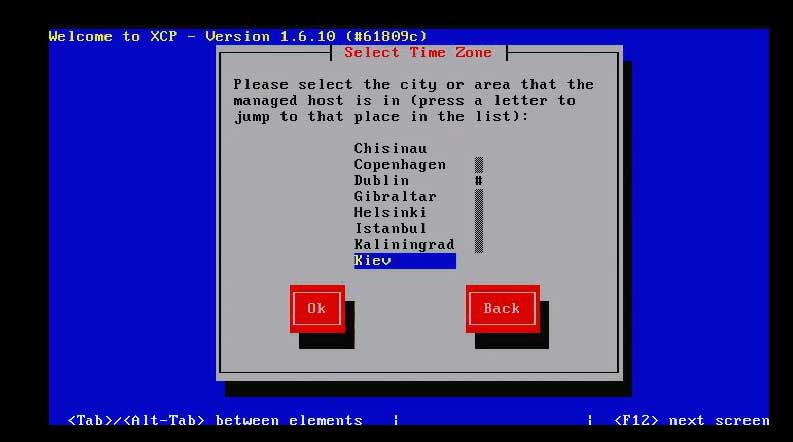
15. NTPの手動構成について通知します。

16.大切なXCPのインストールボタンをクリックして、インストールプロセスがパスするまで待ちます(主観的には5分以下)。
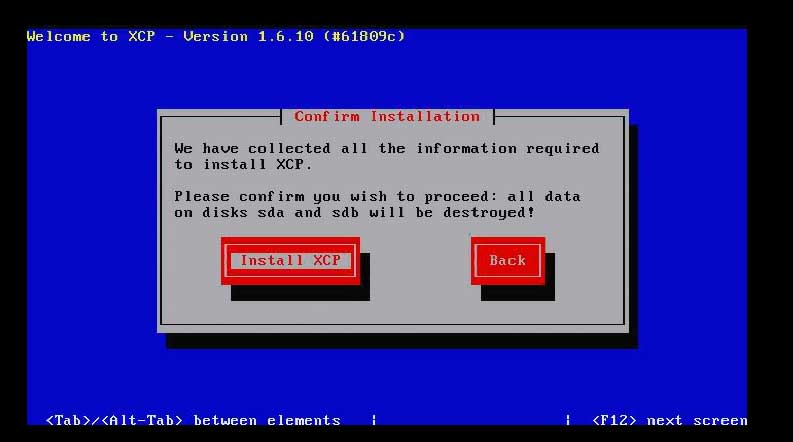
17.現在の日付と時刻を設定します。
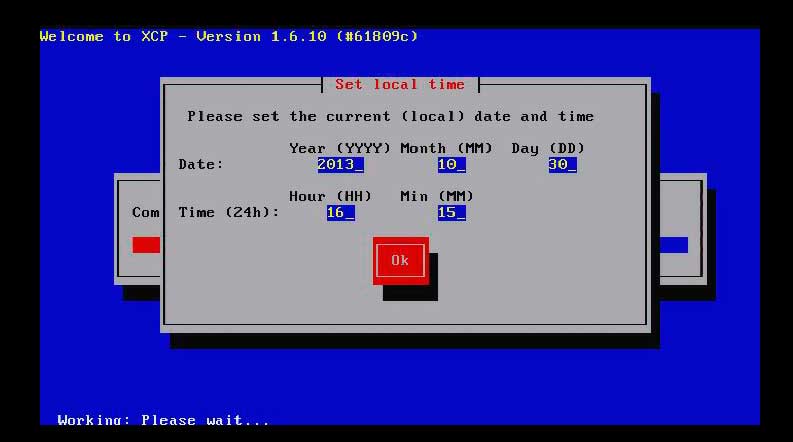
18.そして、私たちは確立されたXeniaの打ち上げに関してパンダと瞑想します。
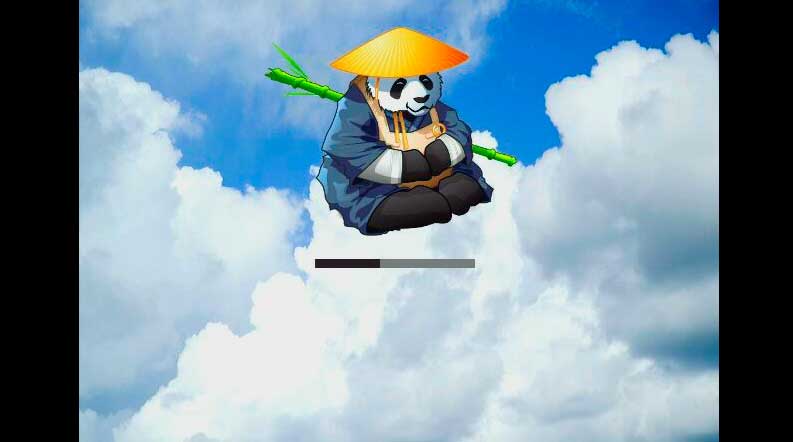
19.すべてがスムーズかつきれいに行われた場合、そのようなコンソールが表示されます(将来、
xsconsole
コマンドで簡単に呼び出すことができます)。
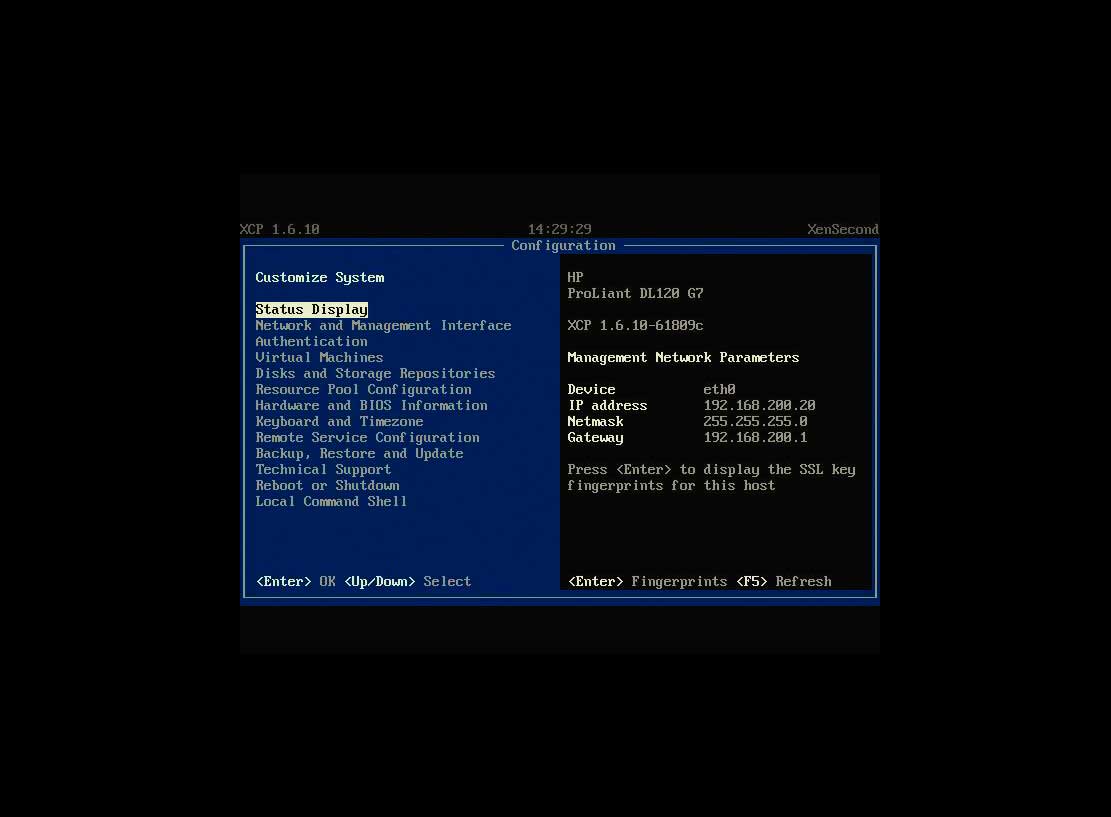
一般に、XCP 1.6のインストールはこれで終了します。管理フェーズに安全に進むことができます。 そして、何が好きなのか、コンソールが好きなのか、クライアントがどんなスレッドなのかが好きな人が既にいます。 XenCenterを使用しています。最新バージョン6.2のこちらからダウンロードできます。
クライアント自体は直感的であり、ストレージを使用した「低レベル」の除外とハイパーバイザー自体の微調整を行うことで、仮想マシンでほぼすべての操作を実行できます。
20.これは、新しいハイパーバイザーをコントロールセンターに接続するプロセスです。
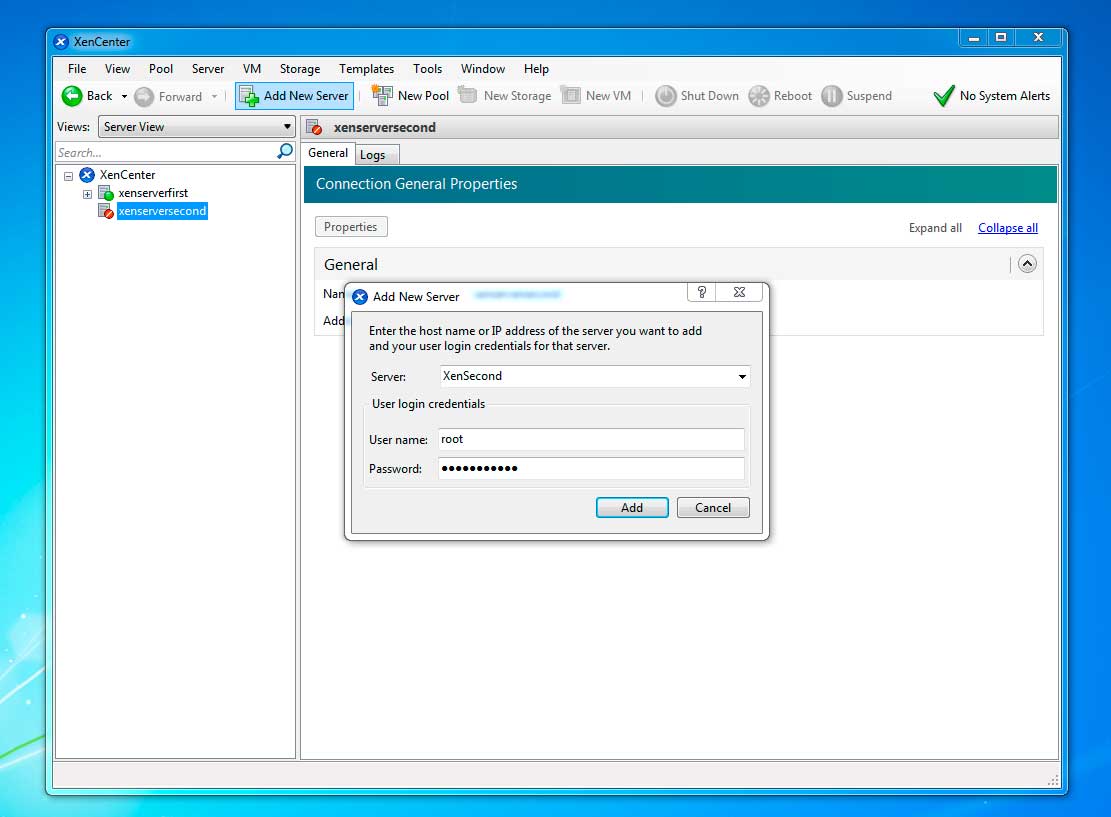
21.彼はSSL証明書を誓います。[承認]をクリックして喜んで受け入れます。
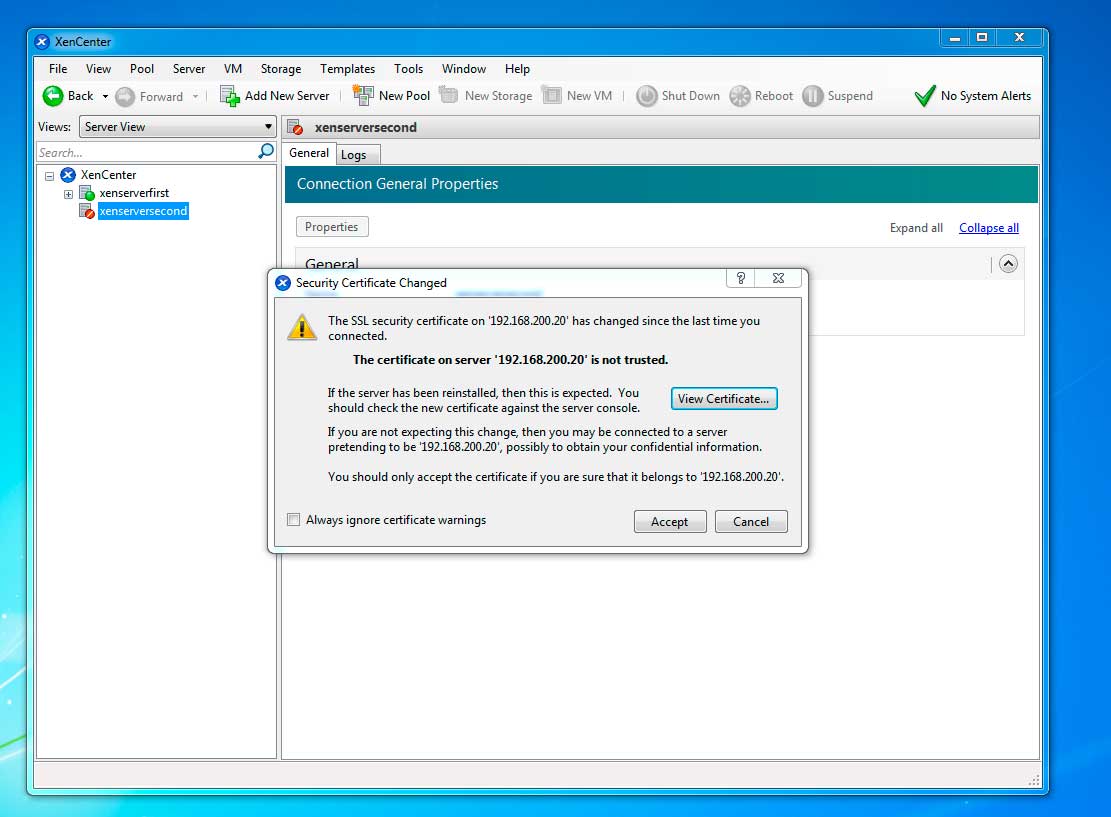
22.これは私の試験場がどのように見えるかです、すべてはかなり市民的で有益です。
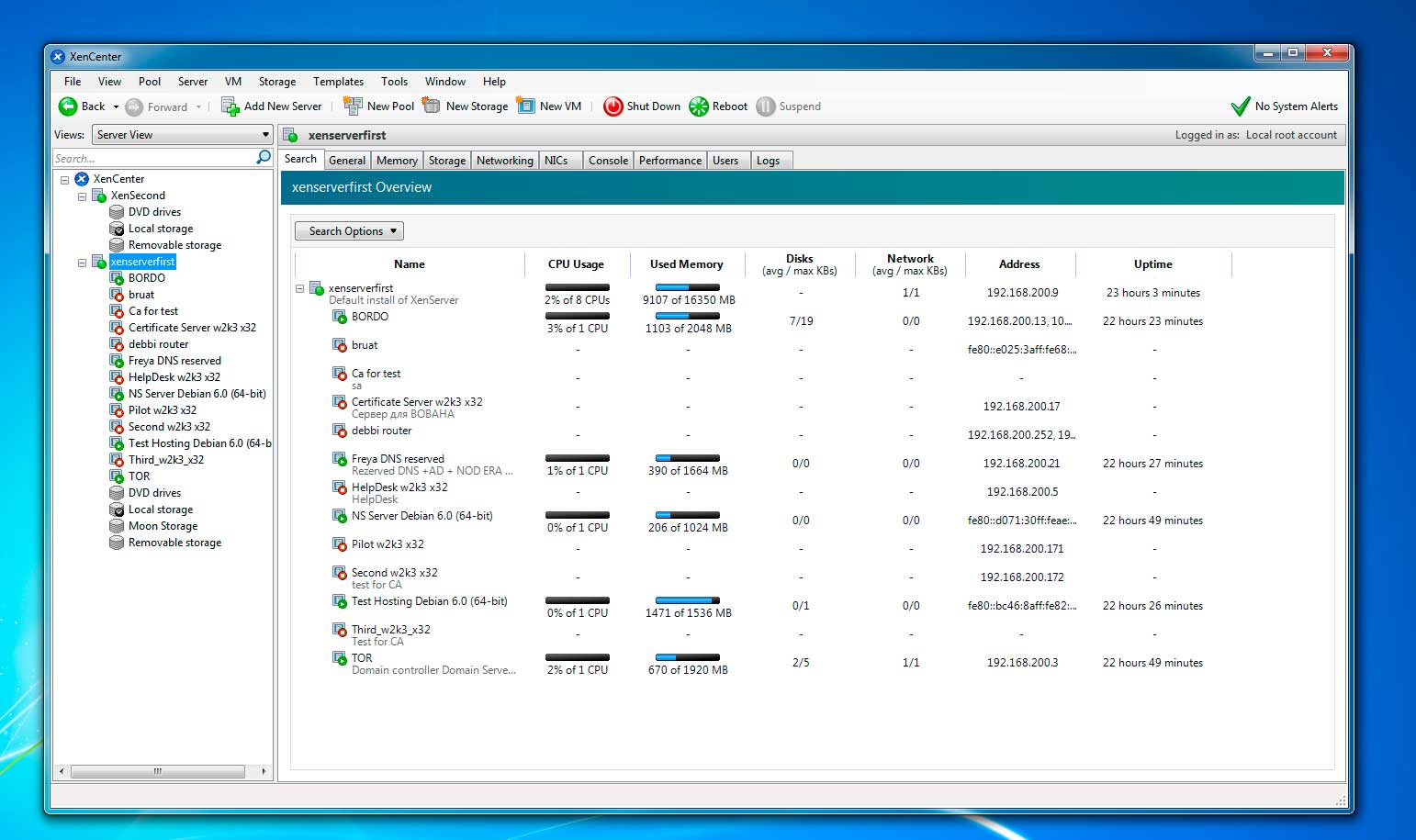
シムのために私は私の休暇を取ることができます。 次のパートでは、ネットワークカードの例によって、サポートされていない機器へのドライバーのインストールのトピックをカバーする予定です。ネットワークカードはかなり重要なタスクであり、仮想マシンの作成と管理、プールの作成、外部リポジトリーとの接続と操作でした。 残念ながら、成人向けの問題が発生するような「おもちゃ」のようなシステムであっても、私は可能な質問に答える用意ができています。